Geriausias maršruto asistentas
- Kur rasti geriausią maršruto asistentą
- Patikrinkite maršruto kainą krovinio pasiūlyme
- Maršruto kainos patikrinimas Žemėlapių modulyje
- Planuokite maršrutą ir peržiūrėkite alternatyvius maršrutus
- Nustatykite transporto priemonės profilį ir išmetamųjų teršalų klasę
- Vengti mokamų kelių / neįtraukti šalių
- Įjungti žemėlapio sluoksnius
- Nustatykite numatytąsias išlaidų ir tarifų vertes
- Maršruto išlaidų tikrinimas ir redagavimas
- Patikrinkite vinječių kainoraštį
- Patikrinkite maršrutą ir laiką
- Patikrinkite ir redaguokite tarifą
- DUK
Kas gali naudoti šią funkciją? Ši funkcija prieinama vežėjų produktų linijos (TFC – „Trans For Carriers“) ir ekspeditorių produktų linijos (TFF – „Trans For Forwarders“) naudotojams pagal kiekvienai linijai apibrėžtas sąlygas. Išsamesnės informacijos ieškokite geriausio maršruto asistento puslapyje. |
Šiame straipsnyje sužinosite, kaip:
- Raskite geriausią maršruto asistentą
- suplanuokite maršrutą su kelių apribojimais ir maršruto nuostatomis
- rodyti alternatyvius maršrutus, vengti mokamų kelių ir neįtraukti šalių
- nustatyti transporto priemonės profilį ir išmetamųjų teršalų klasę
- naudokite maršruto kainos skaičiuoklę
- rodyti papildomus žemėlapio sluoksnius
„Best Route Assistant“ ( BRA ) padeda greitai suplanuoti sunkvežimio maršrutą ir apskaičiuoti išlaidas – degalus, kelių mokesčius (įskaitant vinjetes transporto priemonėms iki 3,5 t), palyginti alternatyvius maršrutus ir įjungti žemėlapio sluoksnius (mažos taršos zonos, eismo įvykiai, eismas).
Kur rasti geriausią maršruto asistentą
Geriausio maršruto asistentas pasiekiamas keliose „Trans.eu“ platformos vietose, kad planavimas ir kainodara būtų greitesni:
- Ieškoti krovinių
- Pagrindiniame meniu atidarykite modulį „Ieškoti krovinių“ .
- Atidarykite jus dominantį krovinio pasiūlymą.
- Pasiūlymo išsamioje informacijoje atidarykite skirtuką „ Maršrutas“ .

Visi pakeitimai matomi tik jums (ne siuntėjui ar kitiems jūsų įmonės vartotojams) ir bus įsiminti bei pasiūlyti kitą kartą atidarius šį pasiūlymą.
Kroviniai
- Pagrindiniame meniu atidarykite „Kroviniai“ .
- Atidarykite jus dominantį pasiūlymą.
- Pasiūlymo išsamioje informacijoje atidarykite skirtuką „ Maršrutas“ .

Į išlaidas neįeina vežėjo vidinės išlaidos (pvz., vairuotojų atlyginimai, nakvynės).
Jei vežėjas laimi derybas , vežėjo nustatytas maršrutas ir parametrai bus išsaugoti skiltyje „Priimti kroviniai“ ir bus prieinami tik vežėjo įmonei.
- Užsakymai
- Pagrindiniame meniu atidarykite „Užsakymai“ .
- Atidarykite jus dominantį užsakymą.
- Išsamios informacijos rodinyje atidarykite skirtuką „ Maršrutas“ .

- Žemėlapiai
- Pagrindiniame meniu atidarykite Žemėlapių modulį.
- Įjunkite geriausio maršruto asistentą ir įveskite vietas.


Patikrinkite maršruto kainą krovinio pasiūlyme
- Atidarykite modulį „Ieškoti krovinių“ .
- Atidarykite pasiūlymą ir pereikite į skirtuką „ Maršrutas“ .
- Nustatykite išvykimo datą ir laiką bei krovinio svorį – galite pasinaudoti mūsų pasiūlymais.
- Pasirinkite transporto priemonės profilį ir išmetamųjų teršalų klasę .
- Spustelėkite „Perskaičiuoti maršrutą“ .
- Atidarykite „Išlaidos“ → „ Kuro mokestis “, „Kelių mokesčiai“ , „Kitos išlaidos“ ir palyginkite su skirtuku „Įkainis“ .
Maršruto kainos patikrinimas Žemėlapių modulyje
- Atidarykite Žemėlapių modulį.
- Pasirinkite pradžios ir paskirties vietas (jei reikia, pridėkite tarpinių taškų).
- Nustatykite išvykimo datą ir laiką bei krovinio svorį .
- Pasirinkite transporto priemonės profilį .
- Spustelėkite „Perskaičiuoti maršrutą“ .
- Atidaryti išlaidas → Degalai , Kelių rinkliavos išlaidos , Kitos išlaidos .

Planuokite maršrutą ir peržiūrėkite alternatyvius maršrutus
Jei planuojate maršrutą pagal esamą pasiūlymą ar užsakymą, maršruto taškai jau bus užpildyti. Planuojant maršrutą nuo nulio:
- Įveskite norimo suplanuoti maršruto vietas.
- Įjunkite „Rodyti alternatyvius maršrutus“ . Žemėlapyje bus rodoma iki 3 alternatyvų ir lentelė su atstumu / laiku / rinkliavomis / CO₂e.
- Spustelėkite alternatyvų maršrutą (pilka linija) – jis bus išsaugotas kaip pagrindinis maršrutas dabartiniams skaičiavimams.

Nustatykite transporto priemonės profilį ir išmetamųjų teršalų klasę
- Pasirinkite profilį iš sąrašo.
- Jei reikia, sukurkite savo transporto priemonės profilį.
- Nustatykite CO₂ emisijos klasę (kai kuriose šalyse, pvz., Vokietijoje, Ausztrálioje ir Vengrijoje, taikoma kelių rinkliavoms).

Vengti mokamų kelių / neįtraukti šalių
Maršruto parinktyse taip pat galite naudoti:
- Vengti mokamų kelių – maršrutas bus perskaičiuotas taip, kad būtų kuo mažiau mokamų kelių (kai visiškai jų išvengti neįmanoma).
- Draudžiamos šalys – pasirinkite šalis, kurių norite vengti, arba naudokite greitas išimtis: Šveicarija, ne ES šalys.

Įjungti žemėlapio sluoksnius
Nauji sluoksniai (Mažos taršos zonos, Eismo įvykiai, Eismas) pasiekiami tik dideliame žemėlapyje paskyrose su aktyviu „Geriausio maršruto asistento“ priedu. Kelių apribojimai ir pašto kodai pasiekiami ir be šio priedo.
Šie sluoksniai suteikia vertingos informacijos apie kelio sąlygas ir maršruto kontekstą:
Kelių apribojimai | Nuolatiniai apribojimai maršrute (pvz., svoris, aukštis, sunkvežimių eismas). Apribojimai atsižvelgiami skaičiuojant maršrutą. |
Pašto kodai | Pašto kodų tinklelis – naudingas norint greitai suprasti sritis / regionus. |
Mažos emisijos zonos | Rodo teritorijas, kurioms taikomi aplinkosaugos apribojimai (LEZ). Informacinis sluoksnis. |
Eismo įvykiai | Esami ir planuojami sutrikimai (avarijos, kelio darbai, uždarymai). Pasirinkite datą ir laiką, kad pamatytumėte apribojimus, galiojančius tam tikru momentu. |
Eismas | Esamos ir prognozuojamos spūstys pagrindinėse arterijose. Pasirinkite laiką , kad pamatytumėte numatomus apribojimus / pralaidumą tuo metu (pvz., 16:00 val. piko valandą). |
Norėdami naudoti sluoksnius:
- Eikite į didelį žemėlapį.
- Viršutiniame dešiniajame kampe pasirinkite sluoksnį.
- Pasirinkite datą ir laiką, kada turėtų būti taikomi sluoksnio rodomi apribojimai, jei sluoksnis tai palaiko.
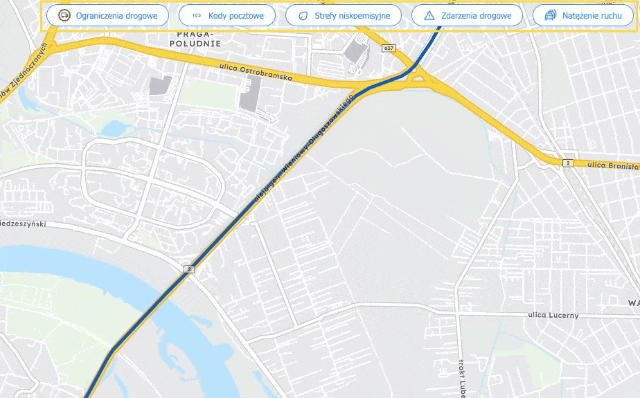
Nustatykite numatytąsias išlaidų ir tarifų vertes
- Atidarykite asistento nustatymus (nustatymų piktograma arba Nustatymai → Geriausio maršruto asistentas ).

- Įveskite numatytąsias konkrečių laukų vertes. Pakeitimai jūsų paskyroje išsaugomi automatiškai.
Maršruto išlaidų tikrinimas ir redagavimas
Ši funkcija pasiekiama dideliame žemėlapyje (Žemėlapių modulyje) ir mažame žemėlapyje pasiūlymo / krovinio detalėse.
- Pasirinkite tinkamą transporto priemonės profilį.
- Atidarykite skirtuką „Išlaidos“ .
- Spustelėkite elementą, kad pamatytumėte jo išsamią informaciją.
- Redaguokite norimas pakeisti vertes.

Skirtuke „Išlaidos“ galite patikrinti:
- Kuras – apskaičiuotos degalų sąnaudos ir degalų sąnaudos,
- Kelių rinkliavos – visi mokami kelių infrastruktūros elementai (pvz., greitkeliai, tiltai, tuneliai),
- Kitos išlaidos – spustelėkite pieštuko piktogramą, kad pridėtumėte savo įkainį (pvz., kainą už kilometrą ).
Fiksuotas tarifas (už km) = (įmonės fiksuotos išlaidos už laikotarpį, neįskaitant degalų ir kelių rinkliavų / bendras nuvažiuotų km skaičius) × (1 + pelno marža) × (1 + rizikos rezervas).
Tada įveskite rezultatą kaip tarifą į „Kitos išlaidos“ , kad gautumėte realią bendrą kainą.
- Iš viso – čia matysite bendrą kainą ir kainą už kilometrą.
Patikrinkite vinječių kainoraštį
- Pasirinkite tinkamą transporto priemonės profilį.
- Spustelėkite „Perskaičiuoti maršrutą“ .
- Atidarykite skyrių „Kelių rinkliavos mokesčiai“ .
- Spustelėkite „Peržiūrėti vinječių kainoraštį“ .

Patikrinkite maršrutą ir laiką
Peržiūrėkite maršrutą ir vairavimo laiką. Atidarykite skirtuką „Maršrutas ir laikas“ , kad pamatytumėte:
- Atstumas : bendras maršruto ilgis km.
- Kelionės laikas : laikas, reikalingas maršrutui įveikti be vairuotojo pertraukų, kurių reikalaujama pagal galiojančius reglamentus. Ši informacija apima tiek pagrindinį maršrutą, tiek privažiavimo / išvykimo atkarpas iki / iš pakrovimo / iškrovimo taškų.
- Numatoma CO₂e emisija : apskaičiuotas CO₂e lygis važiavimo metu (nuo bako iki ratų) pasirinktam transporto priemonės profiliui (paprastai dyzeliniams varikliams). Šis rezultatas nustatomas pagal ISO 14083:2023 standartą.

Patikrinkite ir redaguokite tarifą
Įkainis leidžia apskaičiuoti standartinį pagrindinio maršruto ir galimų atvykimo / išvykimo atkarpų kilometro įkainį ir palyginti šį pasiūlymą su asistento apskaičiuotomis išlaidomis. Pamatysite:
- Įkainis – skaičiavimas, pagrįstas maršruto kilometrų skaičiumi, padaugintu iš pasirinkto įkainio už kilometrą. Įkainį už kilometrą ir valiutą galite redaguoti spustelėdami pieštuko piktogramą. Šio skyriaus pakeitimai išsaugomi pateiktam pasiūlymui, o valiuta įsimenama visiems kroviniams.
- Pelnas – numatomas transporto pelnas, apskaičiuojamas kaip skirtumas tarp tarifo ir visų asistento apskaičiuotų išlaidų sumos. Pelno valiuta pagal numatytuosius nustatymus yra tarifo valiuta.

DUK
Ar BRA yra navigacijos programėlė?
Ar BRA atsižvelgia į sunkvežimiams būdingus ir dydžio apribojimus?
Ar galiu nustatyti numatytąsias vertes, kad nereikėtų jų įvesti kiekvieną kartą?
Ar BRA apima vinjetes transporto priemonėms, kurių svoris mažesnis nei 3,5 t?
Ar BRA įskaičiuoti kelių rinkliavos mokesčiai ir kur juos galima pamatyti?
Ar į vairavimo laiką įskaičiuotos vairuotojo pertraukos?
Kuo skiriasi variklio EURO klasė ir BRA išmetamųjų teršalų klasė?
Ar BRA išsaugo ir saugo maršrutus?
Kaip BRA apskaičiuoja degalų sąnaudas?
Kaip pridėti savo įmonės „Kitas išlaidas“?
Fiksuotas tarifas = (Išlaidos / Kilometrai) × (1 + pelno marža) × (1 + rizikos marža)
Kodėl mano maršrute vis dar yra mokamų kelių, nepaisant parinkties „Venkite mokamų kelių“?
Kartais pasirinkimas vengti mokamų kelių gali padidinti bendras išlaidas, jei dėl to maršrutas tampa žymiai ilgesnis.
